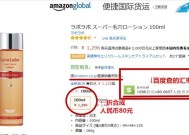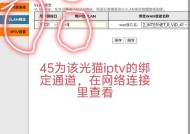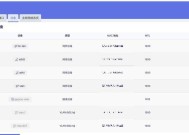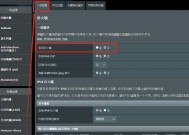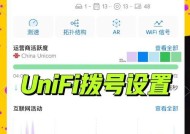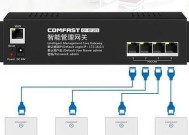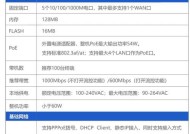带穿透功能的路由器如何设置?设置步骤是什么?
- 电脑技巧
- 2025-05-09
- 27
- 更新:2025-04-27 03:15:48
如何设置带穿透功能的路由器?详细步骤解析
在现代网络环境中,路由器是连接互联网与终端设备的重要桥梁。随着技术的发展,路由器的功能越来越多样化,其中“穿透功能”尤其受到用户的青睐。路由器的穿透功能,也被称作端口映射或端口转发,主要用于解决内网设备无法直接被外网访问的问题。如果你正使用一款带有穿透功能的路由器,本文将为你详细介绍如何进行设置,保证你可以轻松地完成配置。
一、了解穿透功能及其重要性
穿透功能允许用户从外部网络访问内网中的特定服务或设备,例如远程访问NAS(网络附加存储)、游戏服务器或家庭监控摄像头。在没有穿透功能的路由器上,这些设备可能会被隐藏在NAT(网络地址转换)之后,使得外部网络无法直接访问。
二、准备工作
开始设置之前,请确保你已经准备好以下
1.路由器管理界面的访问信息:包括登录IP地址、用户名和密码。
2.目标设备的内网IP地址:你希望从外网访问的设备。
3.目标设备使用的端口号:外部网络访问该设备时将用到的端口号。
三、设置穿透功能的步骤
步骤1:登录路由器管理界面
使用电脑或手机连接到路由器的无线网络,然后在浏览器中输入路由器的IP地址,通常为192.168.0.1或192.168.1.1等。接着输入用户名和密码登录到管理界面。
步骤2:找到端口转发/映射设置
登录管理界面后,在左侧菜单中找到“转发规则”、“端口转发”、“NAT转发”或“高级设置”等类似的选项,点击进入端口转发设置界面。
步骤3:添加新的转发规则
在端口转发界面,点击“添加规则”按钮。在新出现的表单中,填写以下信息:
服务名称:输入一个便于记忆的名称,例如“远程桌面”。
外网端口:填写你希望外网访问的端口号,例如3389。
内网IP地址:输入目标设备在内网中的IP地址,例如192.168.1.100。
内网端口:输入目标设备使用的端口号,通常与外网端口相同,例如3389。
协议类型:选择端口转发规则适用的协议类型,如TCP、UDP或TCP/UDP。
步骤4:保存并激活设置
根据路由器的不同,可能需要点击“保存”、“应用”或“激活”等按钮,以确保设置生效。之后,路由器会重启服务,以便应用新的转发规则。
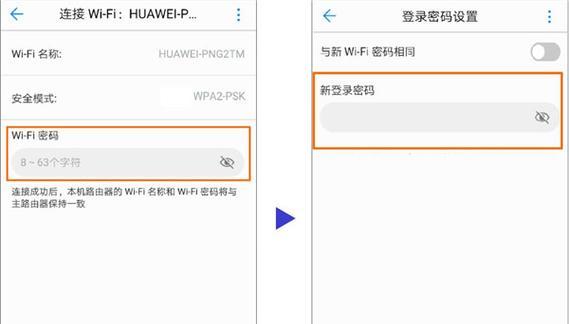
步骤5:测试设置
设置完成后,你可以从外部网络(例如使用手机4G数据)尝试访问设定的外网端口,以验证是否能够成功连接到内网目标设备。

四、常见问题与解决方案
问题1:设置完成后无法从外部网络访问内网服务。
解决方案:首先检查路由器是否已经重启完成,并确保所有设置正确无误。检查防火墙设置是否允许相应的端口通过。确认外网IP是否发生了变化(例如动态IP可能会变动),如果变动了,需要更新你的外网访问地址。
问题2:我应该如何知道目标设备的内网IP地址?
解决方案:在目标设备的网络设置中查看,通常在设备的网络状态信息中可以找到内网IP地址。
问题3:端口转发规则有什么安全风险?
解决方案:端口转发会将内网端口暴露给外部网络,这可能会增加安全风险。建议开启路由器的防火墙功能,对不常用的端口进行限制,并定期更改外网访问端口,以增加安全性。
五、深入理解端口转发
端口转发并非一个简单的设置过程,它涉及到网络通信的多个层面。理解TCP和UDP协议的区别、NAT工作原理以及防火墙规则的配置,将有助于你更有效地使用路由器的穿透功能,并且在必要时进行故障排查。
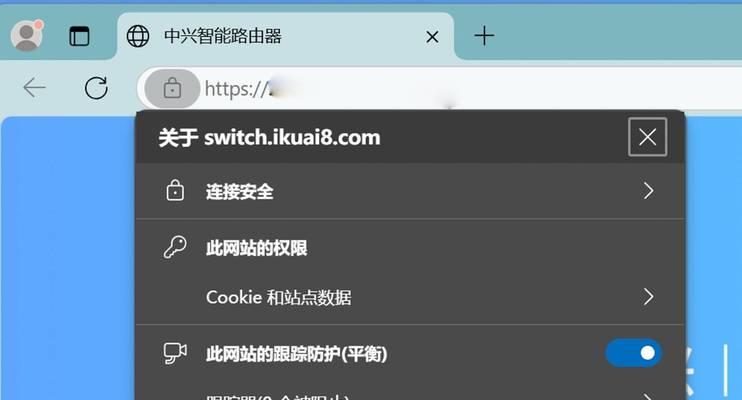
六、结语
通过本文的详细步骤和指南,相信你已经能够顺利配置带有穿透功能的路由器,并成功从外部网络访问内网中的设备。在实际操作过程中,务必仔细检查每一步的设置,确保网络安全。如果你遇到任何问题,本文提供的常见问题解答也许可以提供帮助。希望你能通过本文的指导,充分利用路由器的穿透功能,享受更加便捷的网络生活。
上一篇:股票专线服务器的作用是什么?
下一篇:长虹电视投屏显示大小如何调整?